Im vorerst letzten Beitrag zur Themenreihe Backup stelle ich euch mein Backupkonzept vor und wie ich die verschiedenen Konfigurationen bei mir angewendet habe. An dieser Stelle möchte ich deutlich sagen, dass mein Konzept nicht über Nacht entstanden, sondern über mehrere Jahre gewachsen ist. Anfänglich bestand meine Backuplösung ausschließlich aus einer externen Festplatte, auf welche ich hin und wieder die wichtigsten Daten gesichert habe. Erst mit dem Beginn meines Studiums habe ich mich auch im privaten mit dem Thema Backup befasst, da aufgrund von Abgabefristen und monatelanger Arbeit, ein Verlust der Daten schwerwiegende Folgen mit sich bringt.
Die Hardwarekomponenten
Mein Backupkonzept beruht auf insgesamt drei Geräten unterschiedlicher Hersteller. Dabei verwende ich zwei NAS Systeme und eine externe Festplatte. Bei den NAS-Systemen handelt es sich um eine Synology Diskstation Synology DS916+ und einem QNAP DS469 Pro mit jeweils vier Festplatten. Bei der externen Festplatte handelt es sich um eine USB 3.0 Festplatte. Im weiteren Verlauf des Beitrages wird das Synology NAS als Master, dass QNAP als Backup bezeichnet.
Die oben aufgeführten Systeme sind nicht nur zur Realisierung des Backupkonzeptes wichtig, Sie sind obendrein die erste Stufe meines Backups. Was ist damit gemeint? Ganz einfach, beide NAS Systeme verfügen über jeweils vier Festplatten und sind mittels RAID 10 gesichert. Dies bedeutet, dass jeweils zwei Festplatten zum Speichern von Daten verwendet werden können und die restlichen zwei Festplatten über eine Kopie aller Daten verfügt. Aus diesem Grund habe ich nur den halbierten Speicherplatz des Gesamtvolumens verfügbar. Zum Thema Raidtypen habe ich bereits eine Erläuterung im folgenden Beitrag gegeben: Synology NAS – So einfach tauschst du eine defekte Festplatte
Backupsoftware
Neben der Hardware ist die verwendete Software der wichtigste Faktor zum Sichern und Überspielen der Daten. Hierbei setze ich die auf die Softwareprodukte, welche auf der Synology NAS vorhanden sind.
Hyper Backup
Mithilfe von Hyper Backup synchronisiere ich die Daten zwischen meinen beiden NAS Systemen. Angesichts der Tatsache, dass es sich bei den Systemen um unterschiedliche Hersteller handelt, werden die Daten klassisch per rsync vom Master NAS zum Backup System übertragen. Neben der rsync Funktionalität verwende ich Hyper Backup auch zum Erstellen einer Sicherungskopie der wichtigsten Daten auf eine externe Festplatte. Die Konfiguration habe ich euch bereits im folgenden Video detailliert beschrieben.
Sie sehen gerade einen Platzhalterinhalt von YouTube. Um auf den eigentlichen Inhalt zuzugreifen, klicken Sie auf die Schaltfläche unten. Bitte beachten Sie, dass dabei Daten an Drittanbieter weitergegeben werden.
Mehr InformationenCloud Sync
Obwohl ich versuche die meisten meiner Daten lokal zu halten, gibt es Situationen in welchen ich nicht um Cloud-Dienste herum komme. Beispielsweise der damalige Austausch mit Kommilitonen im Studium erfolgte via Google Drive oder Dropbox.
Abhängig von den dort gespeicherten Daten empfand ich die Sicherung ebenfalls als wichtig und sichere diese Daten auf meinem lokalen NAS System. Hierbei handelt sich ausschließlich, um ein Sicherheitsbackup, wobei die Daten nur bei Änderungen lokal abgelegt werden.
Die Sicherung beider Cloud-Dienste realisiere ich mithilfe der Synology Software Cloud Sync.
Sie sehen gerade einen Platzhalterinhalt von YouTube. Um auf den eigentlichen Inhalt zuzugreifen, klicken Sie auf die Schaltfläche unten. Bitte beachten Sie, dass dabei Daten an Drittanbieter weitergegeben werden.
Mehr InformationenSynology Photos
Die wohl wichtigsten Momente werden tagtäglich mit dem Smartphone in Form von Bildern erstellt. Die ersten Schritte des Kindes, Ausflüge oder weitere besondere Momente. Jeder von uns hat hier seine ganz eigenen Prioritäten. Damit meine Bilder nicht verloren gehen verwende ich Synology Photos und die darin vorhandene Backup-Funktionalität. Sobald ich mit meinem Smartphone das heimische Wlan betrete, beginnt der Upload der neusten Fotos auf mein NAS System, wodurch ein defekt des Geräts nebensächlich wird.
Verschlüsselung
Je öfters eure Daten auf verschiedenen Speichermedien vervielfältigt werden, desto größer wird das Risiko ungewollten Zugriffes auf die Daten durch dritte. In meinem Fall liegt das größte Bedrohungspotenzial bei der externen Festplatte. Diese kann jederzeit, obwohl ich alle dazugehörigen Kabel nicht am selben Ort aufbewahre, von dritten angeschlossen und auf die Daten zugegriffen werden. Aus diesem Grund ist es wichtig, dass ihr alle Backups, die ihr erstellt, verschlüsselt.
Bei der Verschlüsselung geht es nicht darum, dass niemand irgendwann auf die Daten zugreifen kann, mit genügend Zeit und Ressourcen kann jede Verschlüsselung geknackt werden. Vielmehr geht es darum den Zugriff so schwer wie möglich zu gestalten. Wichtig ist hierbei, dass sobald eine Verschlüsselung des Backups vorliegt das Passwort oder die Keydatei zum Entschlüsseln nicht verloren gehen. Hierbei greife ich auf die klassische Papiermethode zurück. Natürlich kommt bei einer Keydatei ein externer Datenträger ins Spiel.
Zeitpläne, Aufbewahrungdauer & Priorisierung
Die zeitliche Komponente ist bei Backup-Konzepten Fluch und Segen zu gleich. Auf der einen Stelle möchte man am besten alle Daten Sichern, auf der anderen Seite ist man an die Kapazitäten der Festplatten gebunden. Entsprechend kommt an dieser Stelle das Thema Priorisierung ins Spiel.
Priorisierung
Bevor ich mich mit der eigentlichen Sicherung auseinandergesetzt habe, habe ich meine Daten kategorisiert. Damit dies nicht zu komplex wird verwende ich nur drei Arten: hoch, mittel und niedrig.
Beispielsweise sind die Daten mit der Kategorie hoch unverzichtbar wie Bilder oder Dokumente. Die Daten mit dem Flag niedrig hingehen sind mir bei einem Verlust weitestgehend egal. Anbei ein kurzes Beispiel:
| Laufwerk | Prio |
| Fotos | hoch |
| Dokumente | hoch |
| Software | niedrig |
| Berufsleben | mittel |
Aufbewahrungsdauer
Warum ist die Aufbewahrungsdauer so wichtig? Angenommen ihr löscht eine Datei, welche nur selten benötigt wird, dann würde die Zeitspanne, bis ihr den Verlust bemerkt deutlich länger sein, als bei Dateien welche täglich in Verwendung sind. Insofern ihr dann eine zu kurze Aufbewahrungsdauer definiert habt, ist die Datei verloren.
Aus diesem Grund baut die Aufbewahrungsdauer auf der zuvor erläuterten Priorisierung auf. Dabei werden Fotos, Dokumente mindestens zwei Jahre aufbewahrt, bevor ein Backup überschrieben wird. Die Daten in der Kategorie mittel werden maximal ein Jahr aufbewahrt und die niedrigen sechs Monate.
Zeitpläne
Zum Schluss kommen die Zeitpläne ins Spiel, da eine Aufbewahrungsdauer nur sinnvoll ist, wenn regelmäßige Backups erstellt werden. Damit ist gemeint, was bringt mir eine Aufbewahrungsfrist von zwei Jahren, wenn ich in dieser Zeit nur ein Backup anfertige? Genau nichts.
In meinem Fall werden alle Daten meines Master NAS einmal die Woche auf das Backup NAS übertragen. Auch wenn es sich hierbei nur um inkrementelle Backups handelt, kommt dabei auf die Dauer einiges an Daten zusammen, womit wir wieder bei der Aufbewahrungsfrist sind. Bezogen auf die externe Festplatte, werden darauf nur quartalsweise Backups erstellt.
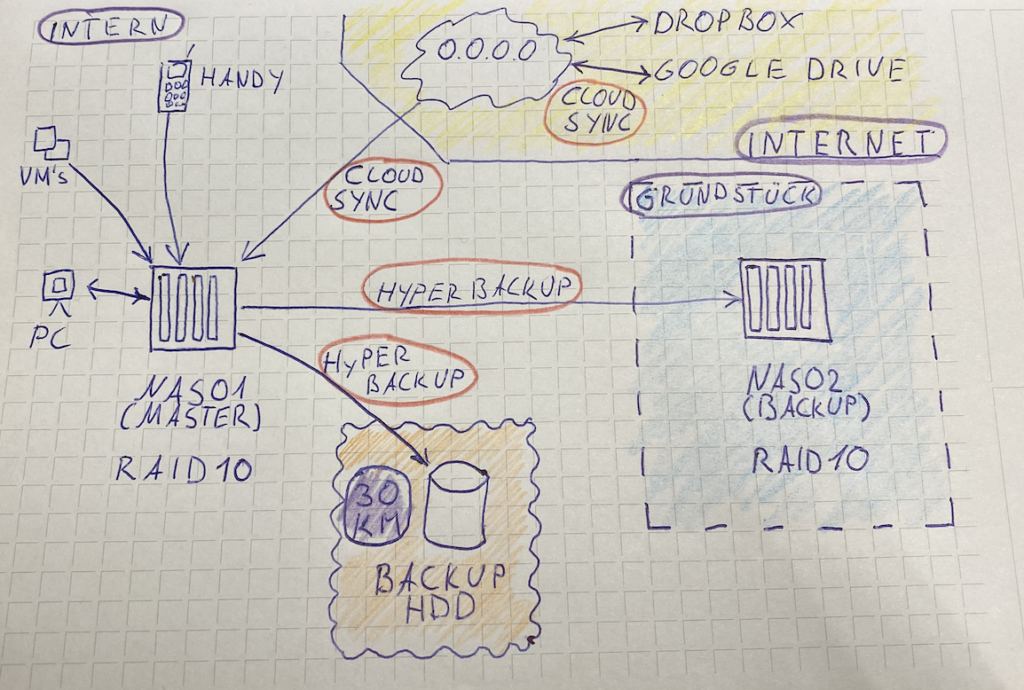
Standort
Wie wichtig der Standort beim Thema Backup ist, habe ich im vorherigen Beitrag „5 Gründe warum Backups wichtig sind!“ unter Umwelteinflüsse und höhere Gewalt bereits aufgeschlüsselt. Entsprechend habe ich mir bei der Planung meines Backupkonzeptes viele Gedanken gemacht. Angefangen bei einem ausschließlichen Backup auf einer externen Festplatte bis hin zur Sicherung der Daten bei einem der bekannten Cloud Anbietern. Schlussendlich habe ich mich aktuell für ein dreistufiges Konzept entschieden.
Mein Master NAS System befindet sich im Gebäudekeller und ist direkt mit meinem Netzwerk verbunden. Den Keller habe ich bewusst ausgewählt, da dieser im Sommer deutlich kühler ist und ich somit über eine Klimatisierung herumkomme. Natürlich haben Kellerräume Nachteile in Bezug auf Flutkatastrophen, da diese zuerst überschwemmt werden. Aus diesem Grund befindet sich das Gerät auf einer erhöhten Position, um nicht direkt mit dem Wasser in Verbindung zu kommen.
Das zweite NAS System (Backup) habe ich bewusst außerhalb des Gebäudes installiert, damit dieses bei einem möglichen Schadenfalles nicht direkt betroffen ist. Hierbei war es mir wichtig, dass ich dennoch das Gerät Remote einschalten kann und die Daten täglich aktualisiert werden. Angesichts der Tatsache das, dass Gerät sich außerhalb befindet, mussten Vorkehrungen gegen Umwelteinflüsse, Diebstahl etc. getroffen werden.
Dadurch, dass die Wahrscheinlichkeit bei einer größeren Katastrophe groß ist, dass beide Systeme betroffen sind, befindet sich mein Backup der externen Festplatte 30 Kilometer vom ursprünglichen Standort entfernt.
Fazit
Zusammenfassend kann ich aktuell sagen, dass ich mein Backup-Konzept als angemessen empfinde. Sicherlich hat das Konzept die ein oder anderen Schwachstelle, jedoch kann ein Konzept nur so gut sein, wie die Ergebnisse der Risikobewertung. Genau an dieser Stelle ist es wichtig, dass das Konzept in regelmäßigen Abständen überprüft und bei möglichen Schwachstellen optimiert wird. Mit Sicherheit werde ich die kommenden Jahre immer wieder die Sicherung in ein Rechenzentrum eines Cloudanbieters betrachten. Alternativ ist die Installation einer weitere aktive Komponente 30 Kilometer entfernt, welche per VPN-Verbindung die Daten gespiegelt bekommt, eine weitere Option.
An dieser Stelle kann ich sagen, dass es kaum ein Backup-Konzept gibt, welches einen 100% Schutz bietet. Sicherlich ist eine hohe Sicherheit auch eine Frage des Preises und jeder einzelne muss abwägen wieviel einem seine Daten Wert sind. Schlussendlich ist jedes Backup, welches ihr erstellt ein Stück Sicherheit und wenn ihr für euch entscheidet, dass dies ausreichend ist, dann ist dies euer ganz eigener Entschluss.







guter Artikel – ich würde noch einen Absatz zum Back-up des IOBrokers, Homebridge, Fritzbox und der CCU Config einfügen 😉 ist zwar alles kein Hexenwerk, wird aber häufig übersehen!
Hi, vielen Dank für dein Feedback. Da hast du Recht, ich nehme es mit auf die Liste für einen neuen Beitrag.
Hi, nicer Beitrag, der mich in meinem Konzept bestärkt, das sehr ähnlich ist.
Hast du nen Tipp für ein Tool, dass die Grafik, die du oben auf Papier gezeichnet hast, im PC ermöglicht?
Und welche Software nutzt du an den PC’s um die Daten zu sichern?
LG Sascha
Hi Sascha,
wenn ich das ganze am Rechner zeichne, habe ich bisher immer Lucidchart verwendet. Es gibt jedoch etliche andere Tools am Markt, entsprechend würde ich diese an deiner Stelle einfach mal testen und schauen, welches dir besser liegt. Am Rechner nutze ich überwiegend das von Apple bereitgestellte Tool Time Machine. Offen gesagt, überlege ich aktuell sogar das Backup einzustellen, da ich jede Datei dieich am Rechner bearbeite direkt auf dem NAS ablege, womit das Backcup überflüssig ist.